您可以在 Apple Music 上下載多少首歌曲?
由於每個人都可以使用許多音樂流媒體平台,一些用戶可能會發現很難選擇他們要訂閱的平台。 確實有很多考慮因素需要考慮——訂閱計劃的價格、會員資格對您的好處、其他優勢等等。 蘋果音樂 確實是最好的選擇之一。 它的一大優勢是與其他人相比,它擁有大量的曲目、專輯和播放列表。
如果這是您第一次選擇音樂流媒體平台,建議選擇 Apple Music。 無論您是新訂閱者還是長期用戶,您肯定對與 Apple Music 相關的任何事物感到好奇,例如 您可以在 Apple Music 上下載多少首歌曲 或者是否有一定的下載限制。 那麼,如果您想了解這些信息,這篇文章適合您。 當您瀏覽本文的各個部分時,您會找到這個問題的答案。
文章內容 第 1 部分。 Apple Music 下載和歌曲限制第 2 部分。 如何查看 Apple Music 上有多少首歌曲?第 3 部分。 如何無限制地下載 Apple Music?部分4。 概要
第 1 部分。 Apple Music 下載和歌曲限制
Apple Music 收藏了 90 萬首歌曲。 一旦訂閱了其中一項付費計劃,只要您的帳戶已登錄並處於活動狀態,您就可以訪問所有這些歌曲。 Apple 通過提供無損音頻和 杜比全景聲 支持,無需額外費用。 Apple Music 訂閱者可以享受的福利之一是離線流媒體功能。 有了這個,即使沒有 Wi-Fi 或蜂窩數據網絡,您也可以收聽您喜歡的音樂。
能夠享受離線收聽功能肯定會讓您想知道您可以在 Apple Music 上下載多少首歌曲。 知道這一點在某種程度上很重要,因為已經有很多 Spotify 用戶抱怨同一個話題——平台上的下載限制。 因此,肯定有許多 Apple Music 用戶也對此信息感到好奇。 實際上,從技術上講,Apple Music 並未定義任何下載限制。 根據研究,目前還沒有人達到 Apple Music 的下載限制,因此可以肯定地說實際上沒有定義的“下載限制數量”。
當談到“您可以在 Apple Music 上下載多少首歌曲”時,我們沒有可以分享的具體數字,但如果我們要談論您的 Apple 音樂庫可以處理的限制,那麼我們可以定義。 最大限制數量為 100,000 首歌曲。 直到2015年,這個數字一直維持在25,000萬。 幸運的是,Apple Inc. 將這個數字乘以 4 得到總數 100,000。 iTunes Match 的數量限制相同。 這確實比 Spotify Premium(10,000 首歌曲)和 Google Play 音樂(50,000 首)。 真可以說,要說音樂下載,蘋果是大手筆。
Apple 的下載限制的好處在於,您從 iTunes Store 或 Apple Music 會員資格購買的內容不計入它。 更重要的是,如果您將它們同步到您的 iCloud 音樂庫帳戶,則可以在使用相同 Apple ID 的設備上訪問這些曲目。 您的訂閱甚至可以在多達 6 台設備上使用! 很迷人,對吧?
了解您可以在 Apple Music 上下載多少首歌曲對於了解如何查看 Apple Music 上的曲目數量同樣重要。 如果您也對這些信息感到好奇,請進入第二部分以了解更多信息。
第 2 部分。 如何查看 Apple Music 上有多少首歌曲?
在發現您實際上可以在音樂庫中保留多達 100,000 首曲目後,我們將在這裡檢查您如何使用 iOS 設備或計算機查看 Apple Music 當前擁有的歌曲數量。
在您的 iOS 設備上
遺憾的是,除非您一一數一數,否則您實際上看不到您使用 iPhone 或 iPad 擁有的 Apple Music 歌曲的數量。 或者,更好的方法是選擇所有歌曲,將它們轉移到一個播放列表,然後只檢查該播放列表上的計數。
雖然您下載的曲目不包括您擁有的歌曲數量,但如果您對此感到好奇,最好了解您下載了多少曲目。 這很簡單。 您也可以參考以下內容。
步驟1。 在您的 iPhone 上,前往“設置”菜單。 接下來點擊“常規”選項。
第2步。 接下來你必須點擊“關於”菜單。 向下滾動,直到看到“歌曲”部分。 單擊後,您將看到 iPad 或 iPhone 內部存儲中的多個曲目。
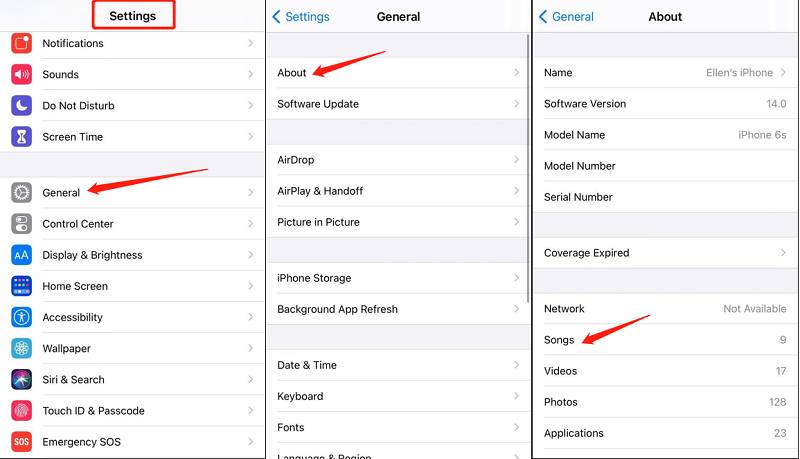
在您的計算機上(Windows 和 Mac)
使用您的 PC,可以更輕鬆地了解如何查看 Apple Music 或 iTunes 應用程序中的曲目數量。
使用您的 Apple Music 應用程序,您只需轉到“音樂”部分。 在那裡尋找“歌曲”標籤。 看到所有歌曲的列表後,只需將它們全部選中即可。 接下來您要做的是將它們添加到新的播放列表中。 完成後,轉到該播放列表,從那裡,您將能夠找出已添加的曲目數量。
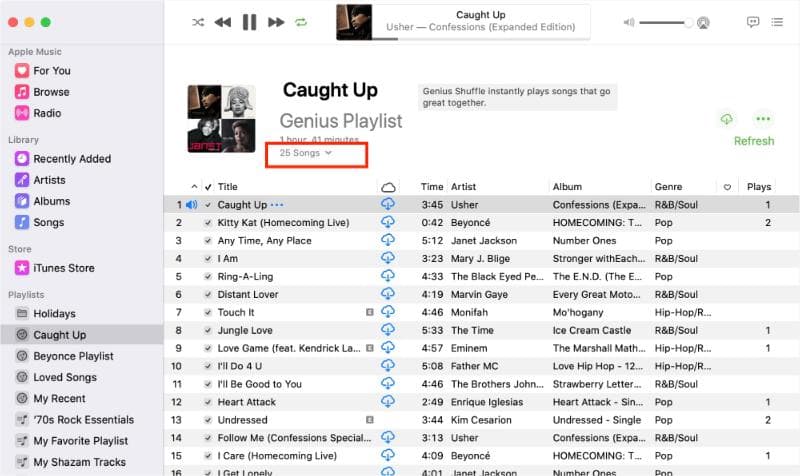
如果您要使用 iTunes 應用程序,實際上也是如此。 只需啟動 iTunes 應用程序並移至左側面板即可。 單擊屏幕頂部的“查看”選項卡,然後選擇“顯示邊欄”。 從此邊欄中,選擇“歌曲”選項。 再次單擊查看並選擇顯示狀態欄。 在界面的底部,應顯示音樂曲目數。
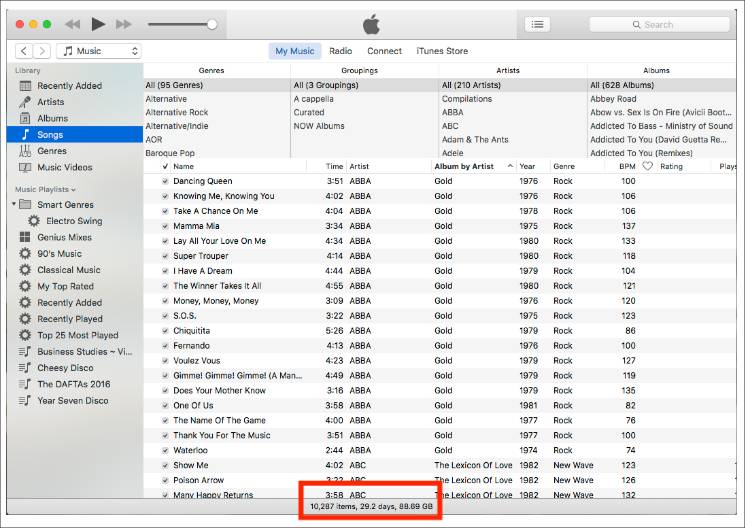
閱讀本文的前兩部分已經解決了“您可以在 Apple Music 上下載多少首歌曲”主題,這是本文的主要議程。 現在,當您進入第三部分時,您將接觸到無縫且更有趣的 Apple 音樂流媒體。
第 3 部分。 如何無限制地下載 Apple Music?
雖然我們已經在本文的前幾節中充分解釋了您可以在 Apple Music 上下載多少首歌曲,但我們很樂意分享更多與 Apple Music 本身相關的信息。
實際上,如果您了解如何才能獲得最佳的音樂流媒體體驗 下載您所有的 Apple Music 收藏夾 並能夠讓它們在您擁有的任何設備或媒體播放器上播放和訪問。 Apple Music 受 DRM 保護並以不夠靈活的格式加密,即使沒有 Apple Music 訂閱也可以輕鬆下載。 也就是說,借助於 TunesFun Apple Music 音樂轉檔器.
TunesFun Apple Music Converter 是一個有效的工具,可以同時完成這兩個任務 Apple Music DRM刪除 和文件轉換。 它擁有 16 倍的轉換率,使整個過程對每個用戶都高效方便。 除了 MP3,它還支持其他文件格式——FLAC、WAV 和 AAC,僅舉幾例。 所有 ID3 標籤和歌曲的元數據都將與歌曲的原始質量一起保留。 安裝應用程序根本不是問題,因為 Windows 和 Mac 計算機都支持它。
當然,我們確信您可以充分利用 TunesFun Apple Music Converter,因為它的界面太簡單了,難以處理。 您可以在下面快速瀏覽一下使用 TunesFun 蘋果音樂轉換器。
第1步。 一旦 TunesFun Apple Music Converter 已安裝在您的 PC 上,打開它並開始預覽並選擇要轉換的 Apple Music 歌曲。

第2步。 使用“輸出格式”選項旁邊的下拉菜單,選擇您要使用的格式。 其他輸出參數設置可以根據需要更改。

步驟#3。 勾選屏幕底部的“轉換”按鈕以開始轉換所選歌曲。 DRM 刪除過程也應同時進行。

一旦您擁有轉換後的曲目,由於它們現在是無 DRM 的,您可以在您喜歡使用的任何設備上收聽這些曲目。 現在也可以永遠保留它們!
部分4。 概要
此處提供的有關您可以在 Apple Music 上下載多少首歌曲的信息絕對重要。 我們確實希望這篇文章的詳細信息能以某種方式幫助您。 此外,如果您想提升您的 Apple Music 聆聽體驗,請不要忘記像 TunesFun Apple Music 音樂轉檔器 隨時為您服務!
發表評論